Outlook 2007 ülesanderiba tõhus kasutamine [Kuidas teha]
Microsofti Kontor Microsoft Outlook 2007 / / March 17, 2020
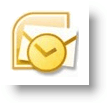
Hõivatud maailmas on kohtumise või ülesande unustamine aina hõlpsamaks muutumas. Microsoft Outlook 2007 omab funktsiooni nimega Ülesandebaar mida ma kasutan iga päev oma päeva / nädala kaardistamiseks. See on väga konfigureeritav, sisaldab a Kalender, minu tulevane Koosolekudja minu Aktiivsed ülesanded.
Ehkki vaikimisi on see lubatud, meeldib mulle täielikuks optimeerimiseks teha mõned kohandamised. Siin on mõned näpunäited, mis võivad teile kasulikuks osutuda.
Kuidas laiendada Outlooki ülesanderiba
Esiteks, juhuks, kui olete ülesanderiba minimeerinud, teeme selle uuesti nähtavaks, seades selle tagasi Tavaline või laiendatud vaade. Nii saate ülesanderibast kasu saada. Nagu kogu Microsofti puhul, on ka allpool näidatud ülesande täitmiseks alati mitu võimalust:
1. Klõpsake nuppu Vaade menüü, Ülesandebaar siis Klõpsake nuppuTavaline ülesanderiba täielikuks laiendatud kuvaks seadmiseks
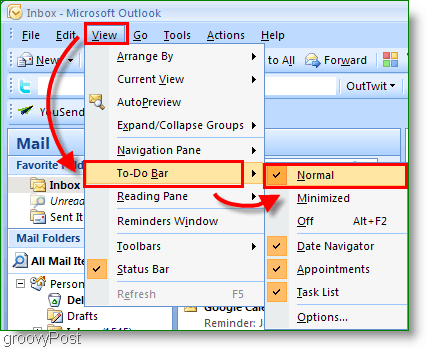
2. Valikuliselt lihtsalt Klõpsake nuppu Topeltnooled<< parempoolses osas Laienda Ülesandebaar
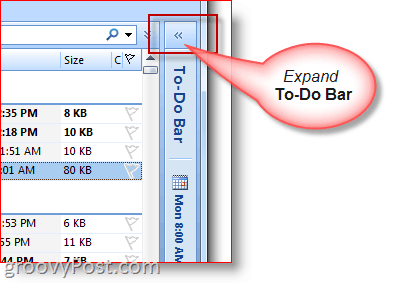
Kuidas minimeerida Outlooki ülesanderiba
3. Kui vajate meili kirjutamiseks / lugemiseks rohkem ruumi, saate ka ülesanderiba kiiresti minimeerida
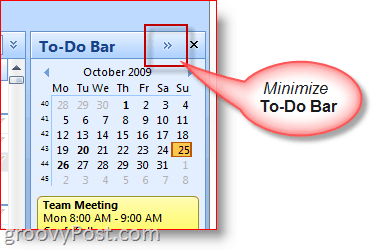
Toimimisriba kuvamise / suvandite kohandamise juhised
4. Paremklõps The To-Do baari päis ja Klõpsake nuppu funktsioonid, mida soovite lubada / keelata või kuvada / mitte kuvada
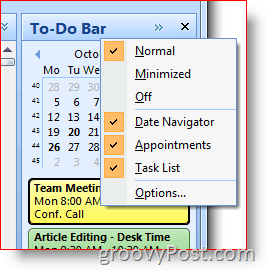
Kohtumiste ja ülesannete loomiseks kasutage Outlooki ülesanderiba
Peaaegu kõiki Outlooki üksusi saate lohistada Outlooki ülesanderibale. See funktsioon on suurepärane aja kokkuhoid! Näiteks lohistades meilisõnumid kalendripäevale päevale loomisel uue kohtumise, kasutades e-posti kui kalendri kutsesõnumi keha. Või kui lohistate Outlooki kontakti ülesanderiba kalendrisse, adresseerib see sellele kontaktisikule uue kalendri nimetamise.
5. Kiiresti Loo uued kalendriüksused autorilt lohistamine märkmeid, e-kirju, kontakte või tööülesandeid Ülesandebaar kalender
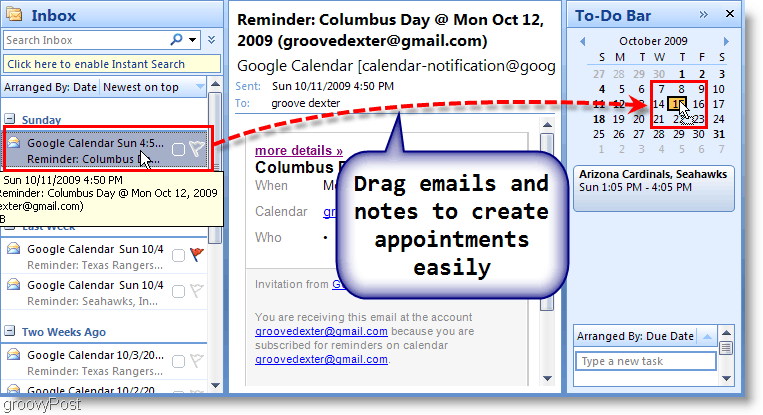
6. Sa saad ka Vedama an E-post peale Ülesannete jaotis selle Ülesandebaar uue ülesande loomiseks, kasutades e-kirja üksikasju
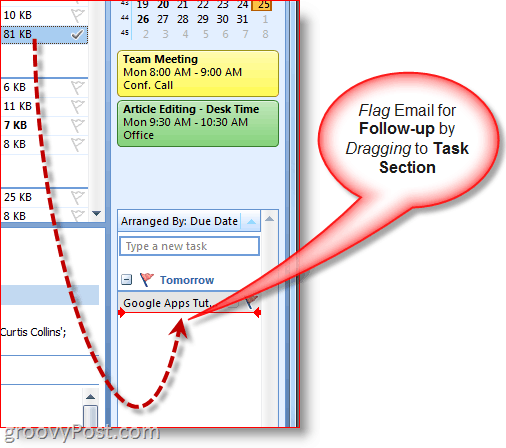
7. Teine kiire viis ülesannete loomiseks on lihtsalt teha Tüüp a Ülesanne otse ülesanderiba ise. Ülesanderibale trükitud ülesanded kuvatakse all „Täna“.
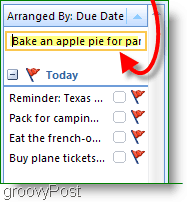
8. Lihtsalt Klõpsake nuppu järellipp ülesande lõpetatuks märkimiseks

9.Paremklõps Järelkontrolli lipp kohta Ülesanne täiega Valikute menüü teha kõike alates meeldetuletuse lisamisest, ülesande kustutamisest, tähtaja määramisest jne.
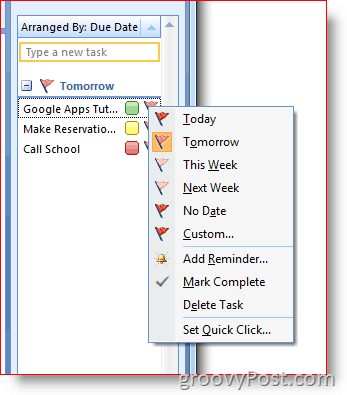
Kategooria ja värvide määramine ja kohandamine
10.Paremklõps Ovaalne valiku Ülesannete määramise atribuudi kõrval Kategooria ja määrama Värv. Ma lähtun prioriteedist värvil ja see sobib minu jaoks hästi.
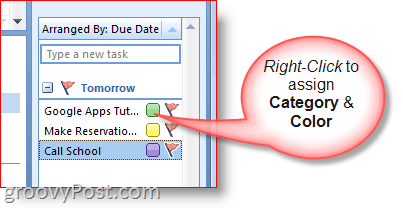
11. Lisateavet konkreetse kuupäeva kohta leiate Hõljuma üle Ülesanne või KalenderÜksus
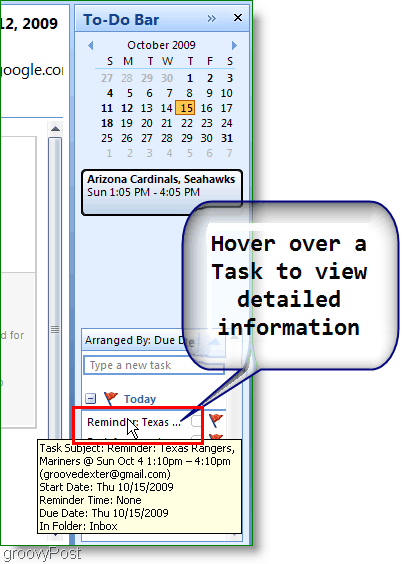
Need on vaid mõned Outlook 2007 ülesanderiba peamistest funktsioonidest, mida kasutan iga päev. Vean kihla, et kui pisut uurite, leiate veel mõned suurepärased näpunäited! Jagage palun oma lemmiknippi allpool!
![Outlook 2007 ülesanderiba tõhus kasutamine [Kuidas teha]](/uploads/acceptor/source/78/free_horizontal_on_white_by_logaster__1_.png)


